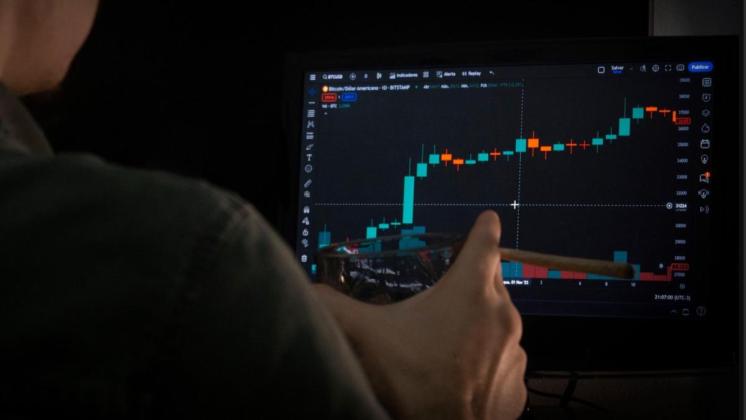Ingin SS hanya bagian tertentu dari layar? Gunakan Alt + PrtSc. Kombinasi tombol ini akan mengambil gambar dari jendela aplikasi yang sedang aktif saja.
Gambar akan tersimpan di clipboard. Buka aplikasi edit gambar, tekan Ctrl + V, dan simpan gambar dengan format yang kamu inginkan.
Snipping Tool: Fleksibel dengan Berbagai Mode
Snipping Tool adalah aplikasi bawaan Windows yang menawarkan lebih banyak fleksibilitas untuk SS.
Buka aplikasi Snipping Tool, pilih mode screenshot (Free-form, Rectangular, Window, atau Fullscreen), dan klik New. Atur area yang ingin di-screenshot, dan gambar akan muncul di jendela Snipping Tool.
Kamu bisa mengedit gambar dan menyimpannya dengan format yang kamu inginkan.
Baca Juga
Cara SS di Laptop #5
Aplikasi Pihak Ketiga: Fitur Lebih Lengkap
Ingin lebih banyak fitur dan kemudahan? Gunakan aplikasi pihak ketiga seperti Lightshot, Greenshot, atau ShareX.
Aplikasi ini menawarkan berbagai fitur seperti anotasi, penyimpanan cloud, dan integrasi dengan media sosial.
Cara SS di Laptop #6
SS di Laptop dengan Tombol Lain
Beberapa laptop memiliki tombol khusus untuk SS, seperti tombol Fn + PrtSc atau tombol Windows + Volume Down.
Coba cek manual laptop kamu untuk mengetahui tombol SS khusus di laptopmu.